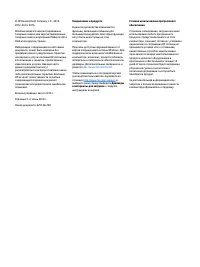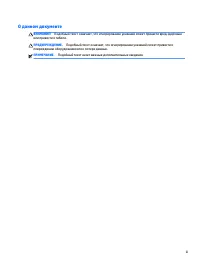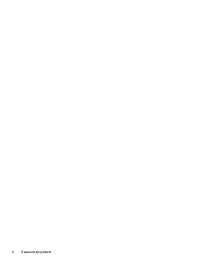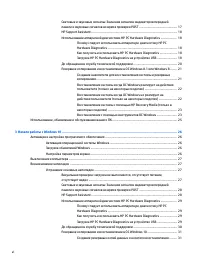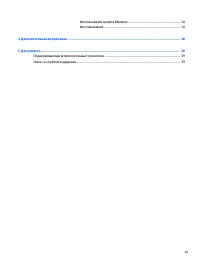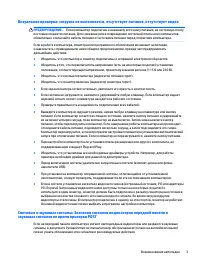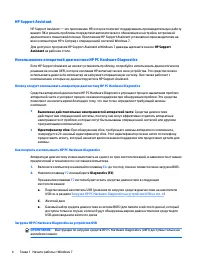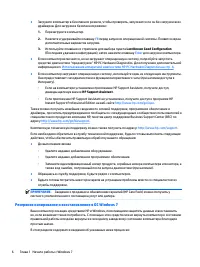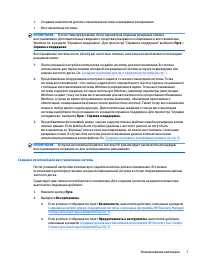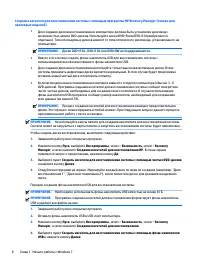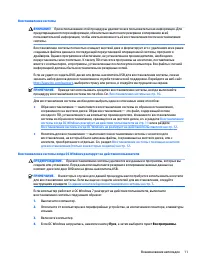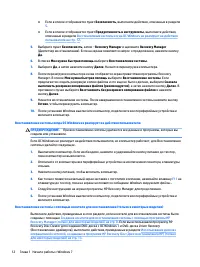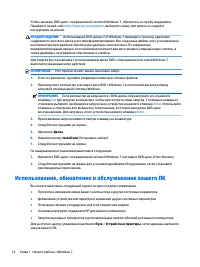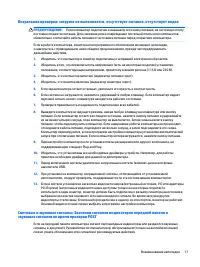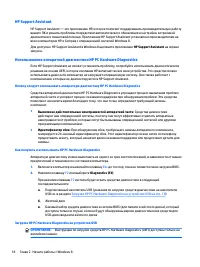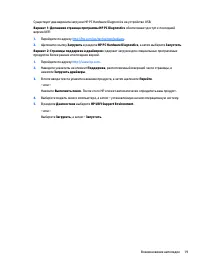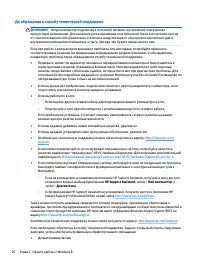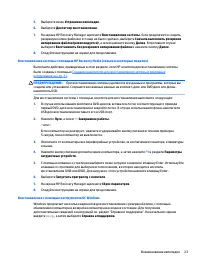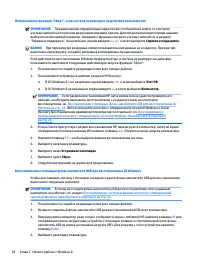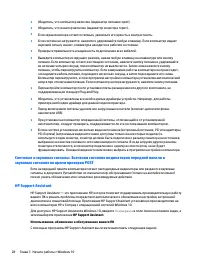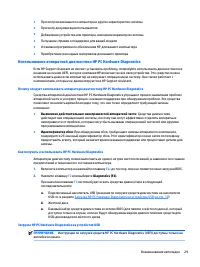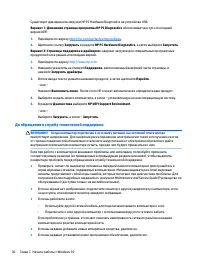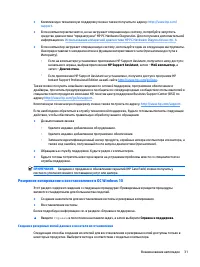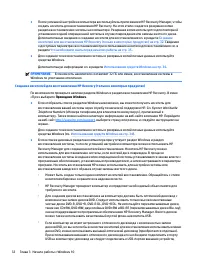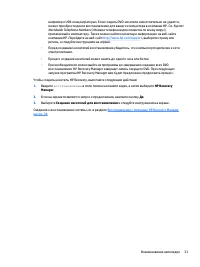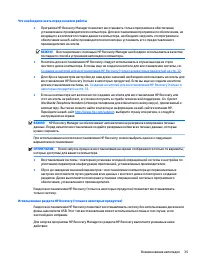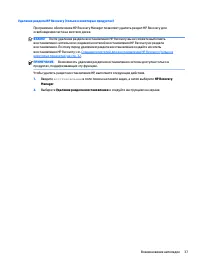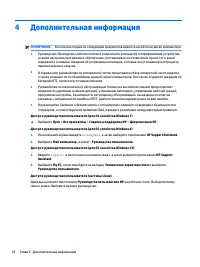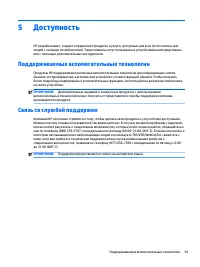Моноблоки HP 200 G4 [1C7L8ES] - инструкция пользователя по применению, эксплуатации и установке на русском языке. Мы надеемся, она поможет вам решить возникшие у вас вопросы при эксплуатации техники.
Если остались вопросы, задайте их в комментариях после инструкции.
"Загружаем инструкцию", означает, что нужно подождать пока файл загрузится и можно будет его читать онлайн. Некоторые инструкции очень большие и время их появления зависит от вашей скорости интернета.
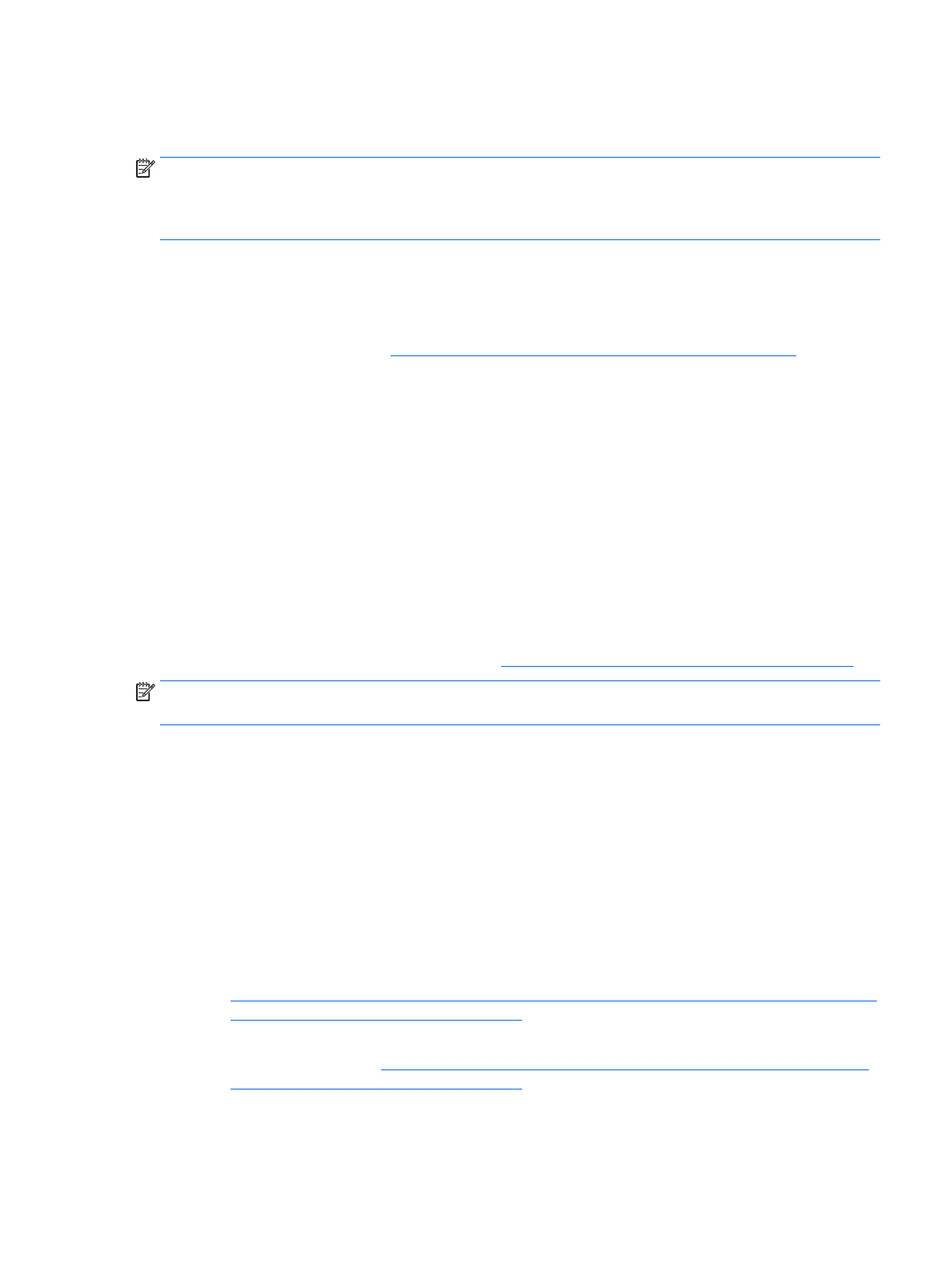
●
Создание накопителя для восстановления системы и резервные копирования
●
Восстановление системы
ПРИМЕЧАНИЕ.
В этой главе представлен обзор параметров создания резервных копий и
восстановления. Дополнительные сведения о средствах резервного копирования и восстановления
Windows см. в разделе "Справка и поддержка". Для просмотра "Справки и поддержки" выберите Пуск >
Справка и поддержка.
Восстановление системы после сбоя будет настолько полным, насколько полной является последняя
резервная копия.
1.
После успешной настройки компьютера создайте носитель для восстановления. Его можно
использовать для переустановки исходной операционной системы в случае повреждения или
замены жесткого диска. См.
Создание носителей для восстановления системы на стр. 7
2.
При добавлении оборудования и программ создайте точки восстановления системы. Точка
системы восстановления – это снимок содержимого определенного жесткого диска, сохраненного
с помощью восстановления системы Windows в определенное время. Точка восстановления
системы содержит сведения, которые использует Windows, например параметры регистрации.
Windows создает точку системы восстановления для автоматического продолжения обновления
Windows, а также во время обслуживания системы (например, обновления программного
обеспечения, сканирования безопасности или диагностики системы). Также точку восстановления
можно в любое время создать вручную. Дополнительные сведения о точках восстановления
системы и действиях по их созданию см. в разделе справки и поддержки. Для просмотра "Справки
и поддержки" выберите Пуск > Справка и поддержка.
3.
При добавлении фотографий, видео, музыки и других личных файлов создайте резервную копию
личных данных. Если файлы были случайно удалены с жесткого диска и не могут быть
восстановлены из "Корзины" или же если они повреждены, их можно восстановить с помощью
резервных копий. В случае сбоя системы для восстановления данных компьютера можно
использовать резервные копии файлов. См.
Создание резервных копий ваших данных на стр. 9
.
ПРИМЕЧАНИЕ.
В случае нестабильной работы системы HP рекомендует распечатать процедуры
восстановления и сохранять их для использования в дальнейшем.
Создание носителей для восстановления системы
После успешной настройки компьютера создайте носитель для восстановления. Его можно
использовать для переустановки исходной операционной системы в случае повреждения или замены
жесткого диска.
Существует два типа носителей для восстановления. Для создания носителя на вашем компьютере
выполните следующие действия:
1.
Нажмите кнопку Пуск.
2.
Выберите Все программы.
●
Если в списке отображается пункт Безопасность, выполните действия, описанные в разделе
Создание носителя для восстановления системы с помощью программы HP Recovery Manager
(только для некоторых моделей) на стр. 8
.
●
Если в списке отображается пункт Продуктивность и инструменты, выполните действия,
Создание дисков восстановления в программе HP Recovery Disc Creator
(только для некоторых моделей) на стр. 9
.
Возникновение неполадок
7
Характеристики
Остались вопросы?Не нашли свой ответ в руководстве или возникли другие проблемы? Задайте свой вопрос в форме ниже с подробным описанием вашей ситуации, чтобы другие люди и специалисты смогли дать на него ответ. Если вы знаете как решить проблему другого человека, пожалуйста, подскажите ему :)